如何设置机顶盒以便在电脑上玩游戏?
17
2025-03-16
在我们日常使用电脑的过程中,难免会遇到一些技术问题,重启电脑后出现黑屏是较为常见且令人头疼的问题之一。遇到这种情况,我们往往感到束手无策。本文将为你详细解释重启电脑后黑屏的原因,并提供一系列排查和解决问题的方法。通过阅读本文,即使是电脑初学者也能够获得如何自我诊断和修复该问题的知识。
在排查问题之前,我们需要了解重启后电脑黑屏存在的可能原因:
硬件故障,如显卡、内存条损坏等。
电源供应不稳定,导致电脑无法正确启动。
系统文件损坏,特别是启动加载部分出错。
驱动程序冲突或过时,尤其是显卡驱动。
启动配置错误,可能是由于不当的系统设置或更新。
外部设备问题,连接在电脑上的外部设备可能造成冲突。
散热问题,过热导致硬件保护性关闭。
了解这些常见原因后,我们就可以进入问题的排查和解决阶段。
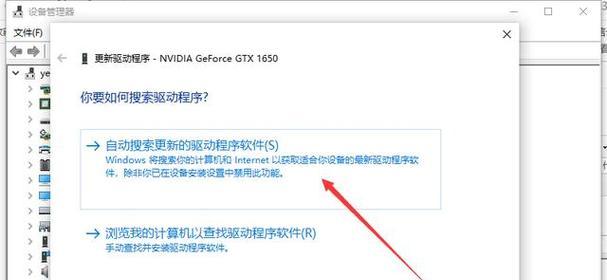
2.1检查电脑硬件连接
电脑启动过程中,如果显示器没有任何信号,首先需要检查的是硬件连接是否牢固,包括:
显示器电源线和信号线连接情况。
主机箱内部硬件,比如显卡和内存条是否插紧。
2.2尝试“安全模式”启动
如果硬件连接无误,可以尝试进入“安全模式”:
在电脑启动过程中,连续点击F8键(针对Windows系统)。
在启动菜单中选择“安全模式”并回车。
如果能够进入安全模式,则问题可能与最近安装的软件或驱动有关。
2.3检查电源问题
电源问题也可能导致黑屏。可以尝试以下方法:
确保电源插座正常工作。
如果有其他电源线,尝试更换,以排除电源线故障。
使用其他电源适配器或更换相同型号的电源适配器测试。
2.4检查外部设备
有时候外部设备也会导致系统启动失败:
断开所有外部设备,包括USB设备、打印机等。
单独连接一个外部设备,逐一排查是否为某件外部设备故障。
2.5硬件测试
如果以上步骤都无法解决问题,需对硬件进行测试:
检查显卡。如果可能,更换另一块好用的显卡尝试启动电脑。
检查内存条。可以使用内存条检测工具,或者单条测试的方法确定内存条是否有问题。
2.6系统恢复及修复
在确定硬件无碍的情况下,可以尝试进行系统恢复或修复:
使用系统安装盘或恢复盘启动电脑,进行系统恢复或修复。
如果系统中有备份的还原点,可以通过还原点恢复系统至问题发生前的状态。
2.7检查散热系统
电脑过热也可能是导致无法启动的原因之一:
清理电脑内部的灰尘,特别是散热片和风扇。
检查散热器是否工作正常,CPU和GPU温度是否正常。
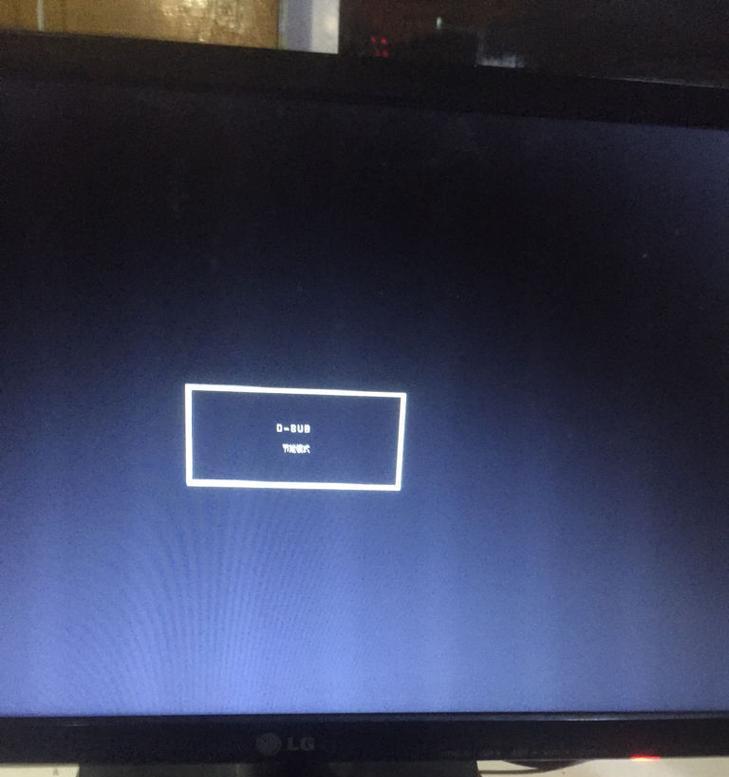
3.1更新驱动程序
确保所有的硬件驱动程序都是最新的,特别是显卡驱动程序。可以通过设备管理器进行更新,或者从硬件制造商的官方网站下载最新的驱动程序。
3.2预防硬件故障
定期维护电脑,保持良好的散热条件,避免超频等操作,尽量减少硬件损耗。
3.3安装防病毒软件
安装可靠的防病毒软件,并定期进行全面扫描,防止恶意软件破坏系统文件导致黑屏问题。
3.4定期备份系统
定期使用系统自带的备份功能或第三方备份软件,对系统进行备份,以便在系统出现问题时能够快速恢复。
3.5软件安装检查
安装新软件或更新系统时,仔细阅读安装向导,避免不必要的系统更改或配置错误。
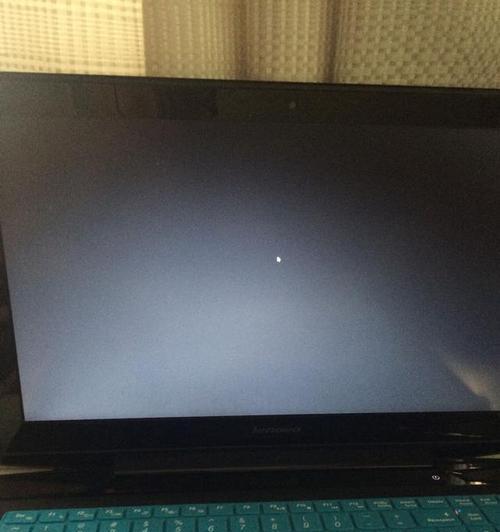
通过上述步骤的细心排查和解决,绝大多数黑屏问题都能得到有效的解决。当然,要想避免重启后黑屏的发生,日常的预防措施也必不可少。希望本文能帮助您在遇到此类问题时,能够冷静应对,快速找出问题所在,并采取恰当的解决方法。
如有其他电脑使用上的疑问或需要进一步的帮助,欢迎继续探索我们的内容。让我们共同维护电脑的健康稳定运行。
版权声明:本文内容由互联网用户自发贡献,该文观点仅代表作者本人。本站仅提供信息存储空间服务,不拥有所有权,不承担相关法律责任。如发现本站有涉嫌抄袭侵权/违法违规的内容, 请发送邮件至 3561739510@qq.com 举报,一经查实,本站将立刻删除。